win11重装音频驱动的方法 win11怎么重装音频驱动
有些用户的win11音频设备驱动出现了一些问题,需要重新安装,但是不知道win11该如何操作,今天小编给大家带来win11重装音频驱动的方法,有遇到这个问题的朋友,跟着小编一起来操作吧。
方法如下:
1、通过设备管理器
按win11麦克风驱动+S启动搜索菜单。
在顶部的文本字段中输入设备管理器,然后单击出现的相关搜索结果。
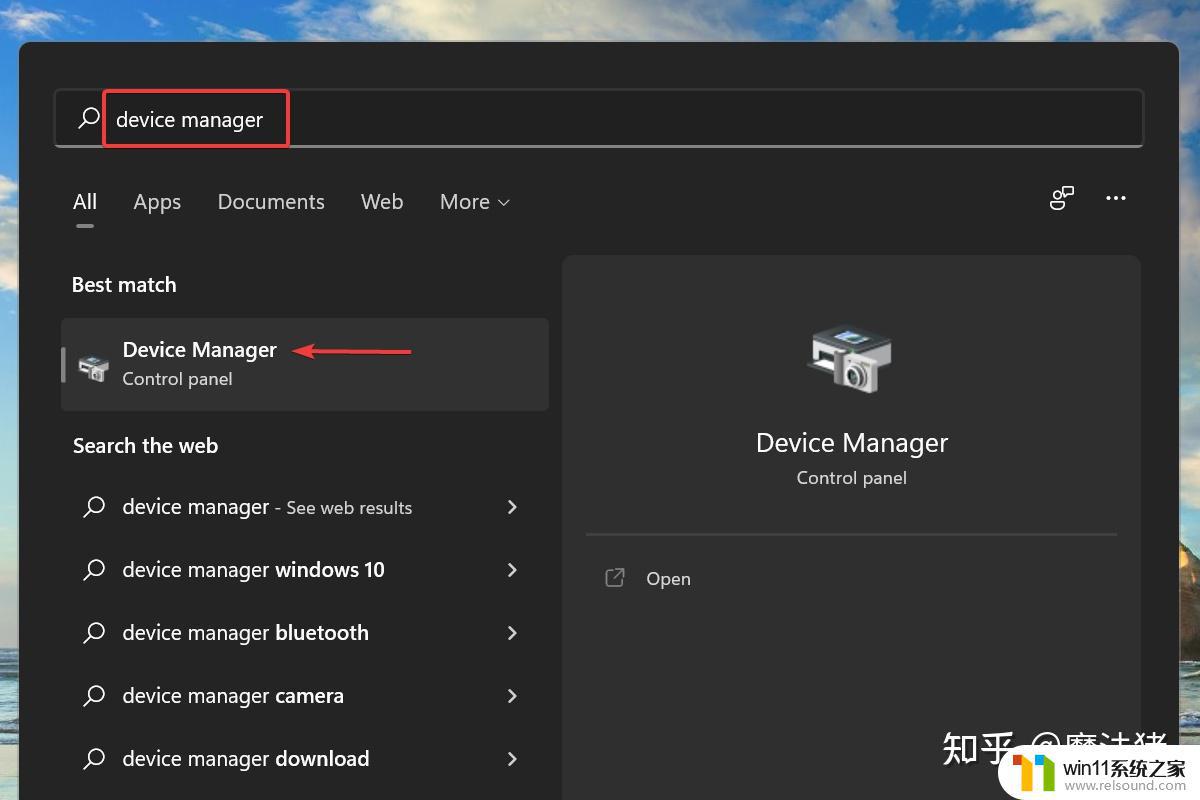
现在,双击声音、视频和游戏控制器条目以查看其下的设备。
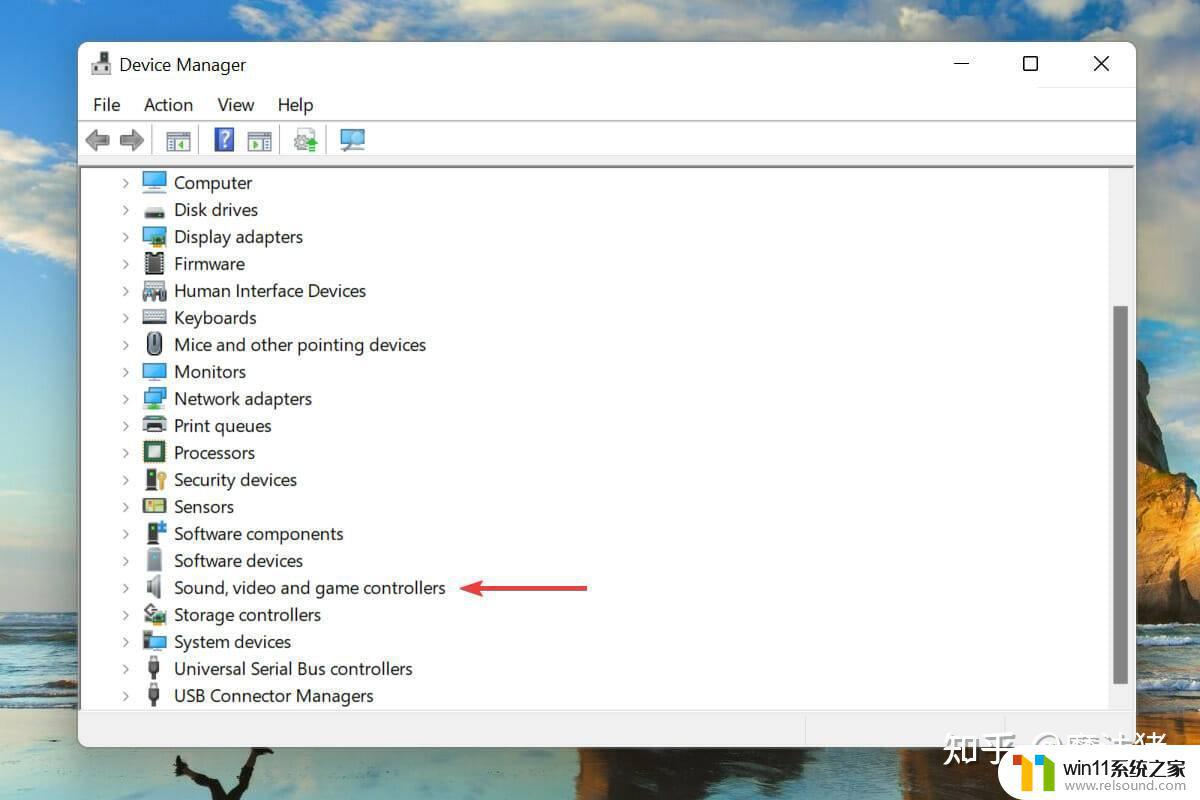
右键单击音频设备,然后从上下文菜单中选择卸载设备。
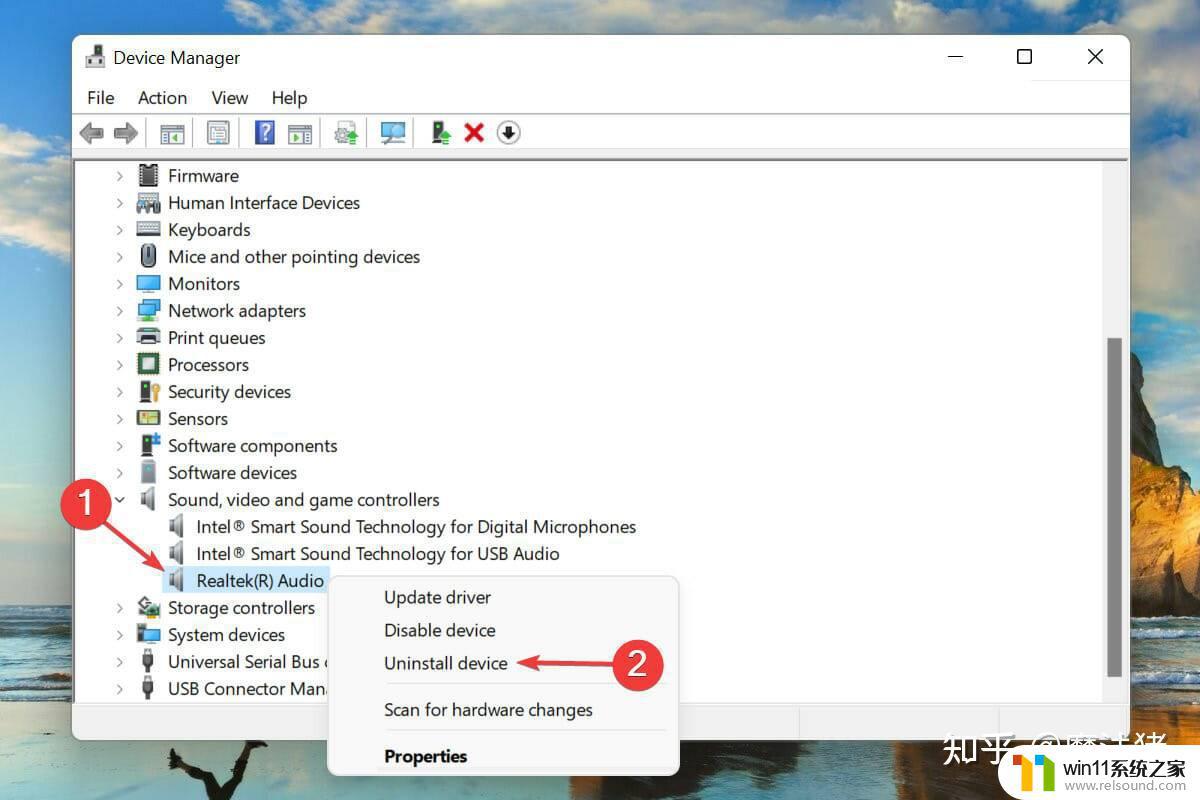
勾选“尝试删除此设备的驱动程序”复选框,然后单击“卸载”。
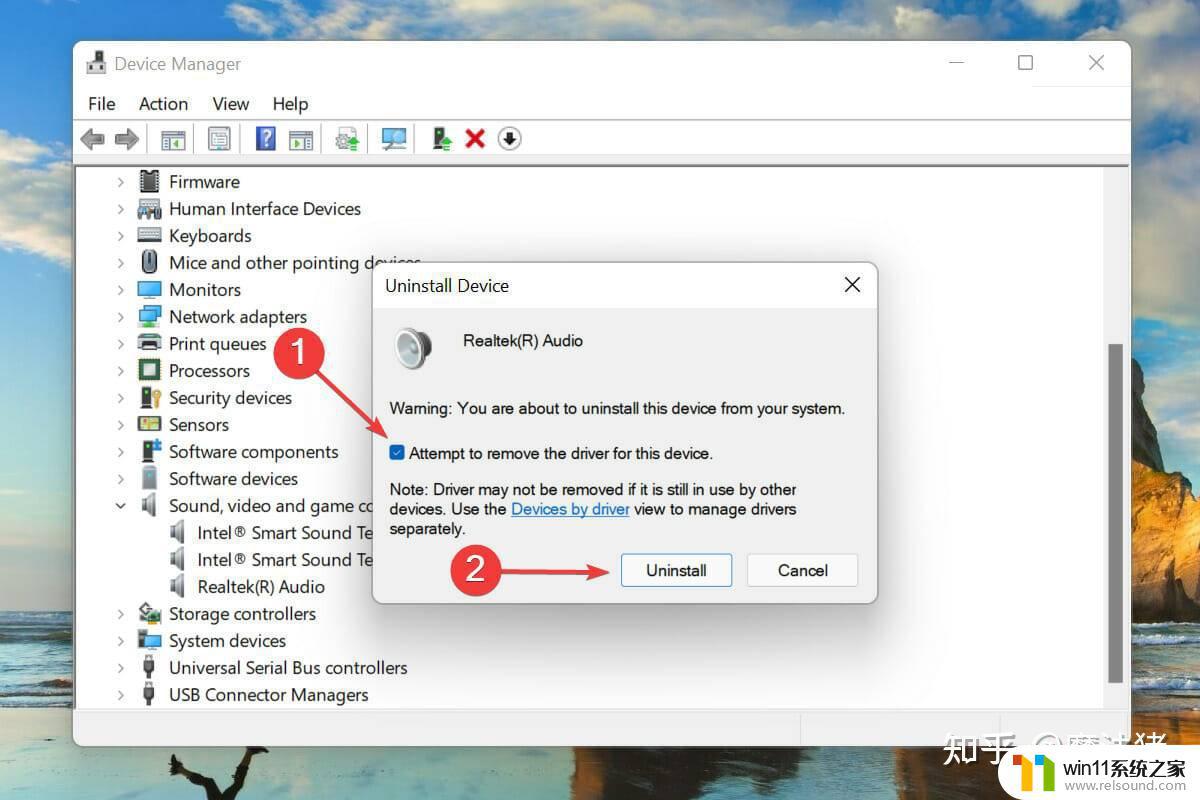
卸载驱动程序后,重新启动计算机。
win11麦克风驱动 现在将为音频设备寻找最佳可用驱动程序并自动安装它。
这可能是在 win11麦克风驱动 11 中重新安装音频驱动程序的最简单、最快捷的方法之一。整个过程中最好的部分是,您无需在删除驱动程序后手动安装驱动程序。因为 win11麦克风驱动 会自动执行此操作。
2、通过控制面板
按win11麦克风驱动+R启动运行命令。
在文本字段中输入appwiz.cpl,然后单击“确定”或点击Enter以启动“程序和功能”窗口。
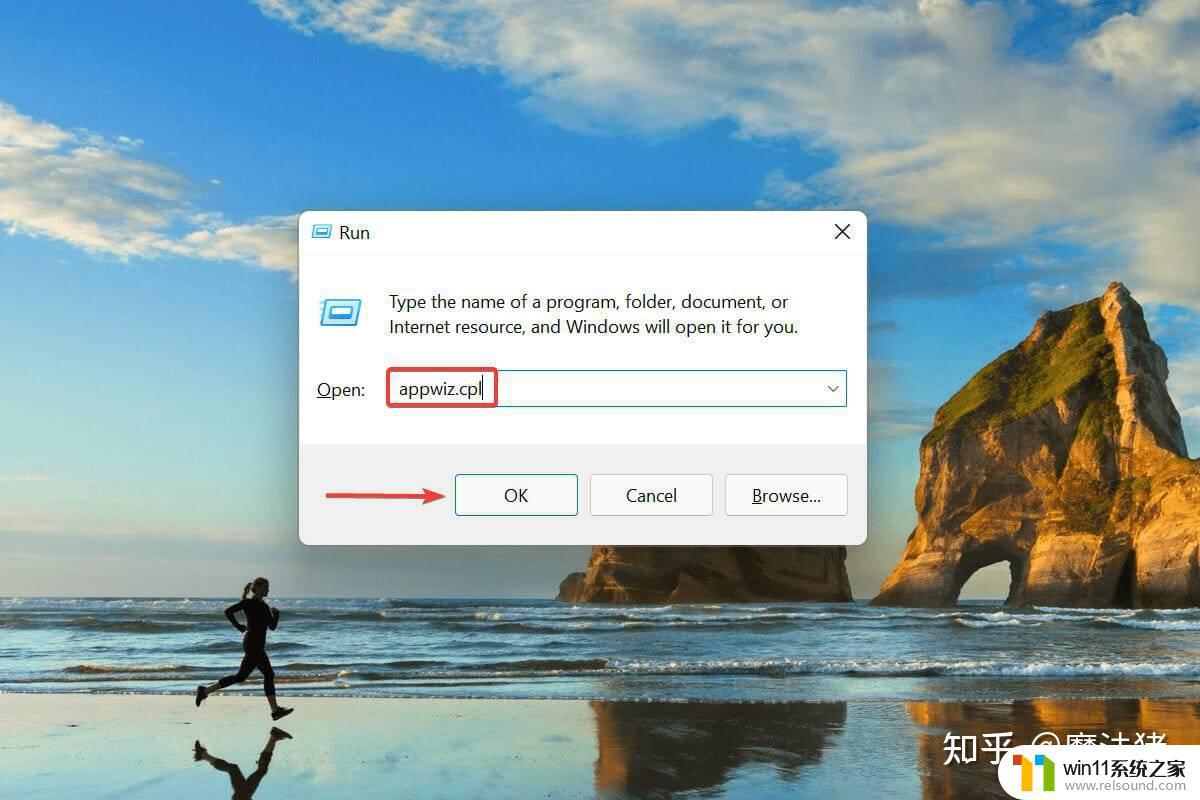
找到并选择音频驱动程序,然后单击顶部的卸载。
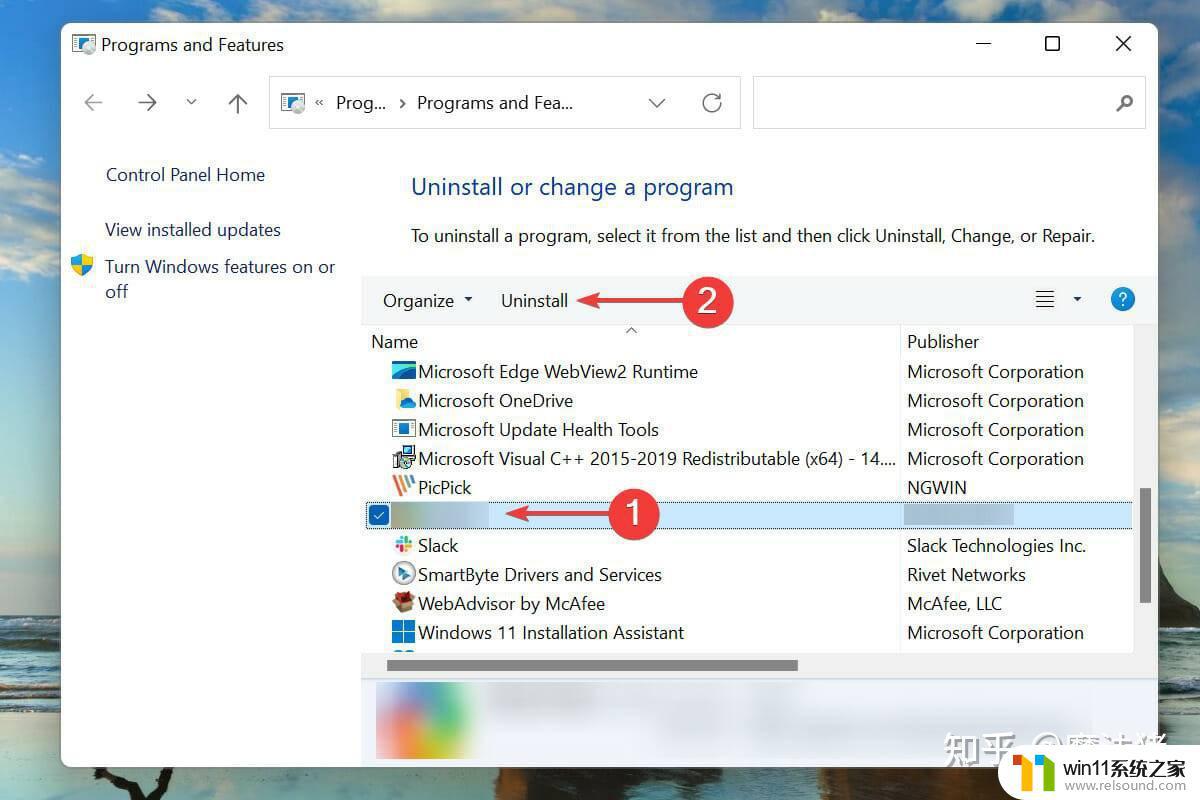
如果弹出确认框,请单击“是”。
现在,重新启动计算机,win11麦克风驱动 将自动为音频设备安装可用的最佳驱动程序。
重新安装声卡驱动程序的另一种方法是首先从“程序和功能”窗口中将其删除,然后重新启动 PC,让操作系统自动安装它。
第二部分,即重新安装驱动,两种方法都一样,只是卸载部分不同。选择您认为更方便的一种,以便在 win11麦克风驱动 11 中轻松重新安装音频驱动程序。
以上就是win11重装音频驱动的方法的全部内容,有需要的用户就可以根据小编的步骤进行操作了,希望能够对大家有所帮助。















